Création d’une trajectoire d’outil d’usinage adaptatif 2D
Dans la barre d’outils de l’espace de travail Fabriquer, cliquez sur Fraisage > 2D > Usinage adaptatif 2D.
La boîte de dialogue Adaptatif 2D s’ouvre.
Dans l’onglet Outil, cliquez sur Sélectionner pour choisir un outil. Si vous n’avez pas créé d’outil à utiliser, dans le volet gauche de la boîte de dialogue, dans la bibliothèque Fusion, choisissez un outil dans la bibliothèque Exemples d’outils.
Conseil : les fraises toriques et à bout plat sont les plus adaptées au retrait de matière avec une trajectoire d’outil telle que l’usinage adaptatif.Dans l’onglet Géométrie, avec l’option Sélections de poches active, sélectionnez les faces, les arêtes ou les esquisses du solide comme zone d’usinage.
Conseil : placez le curseur de la souris sur la zone Sélections de poche pour plus d’informations.Si vous avez sélectionné une arête ou une esquisse, vérifiez que les flèches de contour rouges pointent dans la bonne direction. Pour les poches internes, la flèche de contour doit pointer dans le sens trigonométrique. Pour les bossages, la flèche du contour doit pointer dans le sens horaire. Si nécessaire, cliquez sur la flèche du contour pour inverser sa direction.
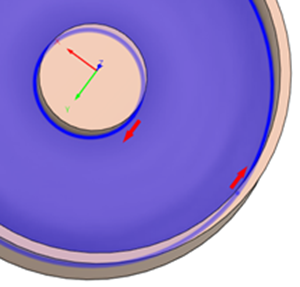
Dans l’onglet Passes, ajustez la valeur Chargement optimal pour augmenter ou diminuer la quantité de matière dans laquelle l’outil est inséré à un moment donné.
Conseil : consultez vos fournisseurs d’usinage pour obtenir des recommandations sur le recouvrement. En général, cette valeur peut être comprise entre 10 et 40 % du diamètre de l’outil, selon le type de matière, la taille de l’outil et la rigidité de la posage.Étapes facultatives :
Pour usiner à plusieurs profondeurs, activez le groupe Profondeurs multiples et spécifiez la profondeur de passe maximum d’ébauche. Cela permet de créer des passes dont la profondeur peut varier : la trajectoire d’outil commence par des passes uniformes jusqu’à la valeur maximale, mais la passe finale peut être plus petite, en fonction de la matière restante.
Pour créer plusieurs profondeurs à des distances égales entre les passes d’usinage, sélectionnez Profondeurs de passes identiques. La profondeur totale de coupe sera divisée en passes uniformes, en veillant à ce qu’aucune ne dépasse la valeur de profondeur de passe maximum d’ébauche. Cela permet de maintenir des conditions de coupe constantes et de prolonger la durée de vie de l’outil.
Pour ajuster la matière pour des opérations de finition futures, cochez la case Surépaisseur.
Pour réduire la taille du programme NC, activez Lissage.
Pour ajuster la profondeur Z finale, dans l’onglet Hauteurs, décalez la hauteur inférieure. Le bas du modèle est la profondeur finale par défaut.
Cliquez sur OK.
La trajectoire d’outil est générée.
